
Se você já esqueceu a senha do seu iPhone, sem dúvida entende como essa situação pode ser frustrante. Você não poderá acessar e usar o dispositivo. Felizmente, existem várias soluções para ajudá-lo a desbloquear e recuperar o acesso ao dispositivo sem saber a senha.
Uma das maneiras mais surpreendentes de desbloquear um iPhone bloqueado é usando a tela de chamada de emergência. Este artigo mostrará como fazer isso e também compartilhará uma alternativa muito melhor.
A tela de chamada de emergência pode realmente ajudar a desbloquear o iPhone? Bem, tudo depende da versão do iOS instalada no dispositivo. Se o iPhone bloqueado estiver executando uma versão antiga do iOS, mais especificamente a versão iOS 6.1, é possível desbloquear o dispositivo desativado com a tela de chamada de emergência.
Isso é possível graças a um erro do iOS 6.1. Com apenas alguns passos simples, você pode obter acesso ao aplicativo Telefone, lista de contatos, correio de voz e até mesmo às fotos armazenadas no iPhone.
No entanto, o recurso de chamada de emergência não permite obter acesso completo ao dispositivo. Se você tentar acessar a tela inicial ou qualquer outra parte do sistema, como o aplicativo de mensagens ou e-mail, a tela de bloqueio será exibida novamente.
Para tirar proveito desse erro e usá-lo para desbloquear o iPhone, siga estes passos simples:

Pode ser necessário tentar várias vezes para que o processo funcione.
A solução acima pode ser difícil de implementar e funciona apenas em iPhones com o iOS 6.1 porque a Apple já corrigiu esse erro na atualização iOS 6.1.2. Portanto, é necessária uma solução alternativa para os iPhones com uma versão mais recente do iOS e aqui recomendamos o FoneGeek Desbloqueador do iPhone. Esta ferramenta funciona de forma muito eficaz e consegue desbloquear seu iPhone ou iPad com qualquer versão do iOS. Também é um programa muito fácil de usar e oferece uma versão de avaliação gratuita que permite verificar se o seu iPhone é compatível ou não.
Passo 1: Baixe e instale o FoneGeek Desbloqueador do iPhone no seu computador. Inicie o programa e clique em "Unlock Screen Passcode" (Desbloquear Senha da Tela).

Passo 2: Conecte o iPhone bloqueado ao computador via cabo USB e aguarde um pouco até o programa detectar o dispositivo. Uma vez detectado, clique em "Start Unlock" (Iniciar Desbloqueio) para dar início ao processo.
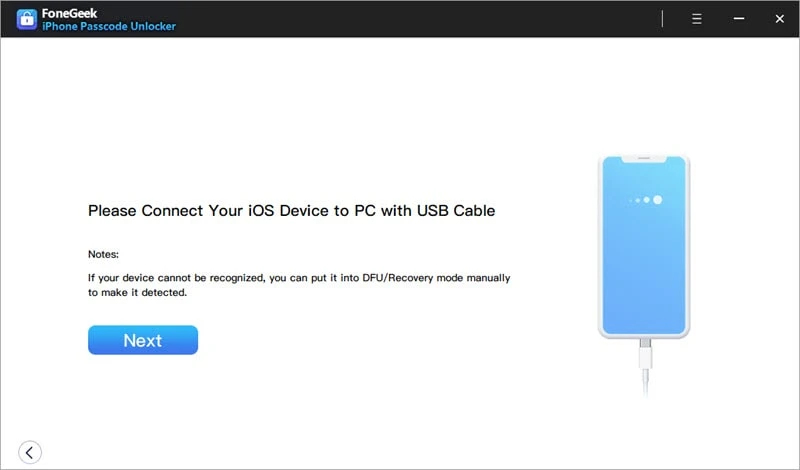
Se o iPhone não for detectado, siga as instruções na tela para colocá-lo no modo de recuperação ou no modo DFU.
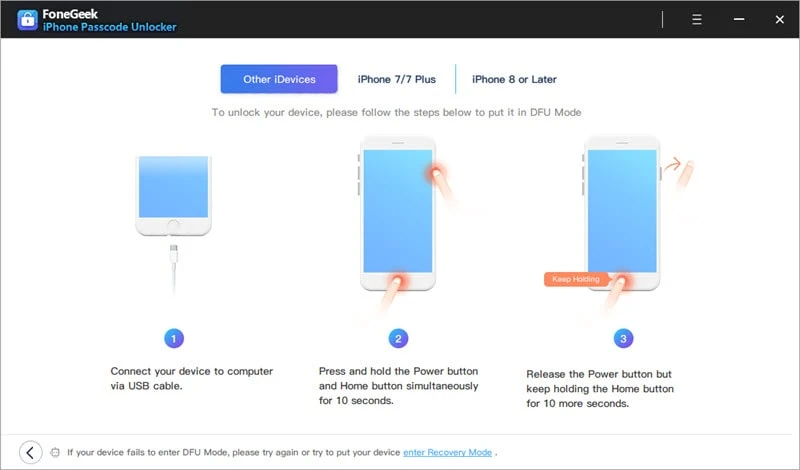
Passo 3: Agora, o programa exibirá algumas informações do dispositivo e solicitará para baixar o respectivo firmware. Selecione a localização para salvar o arquivo e clique em "Download".

Passo 4: Assim que o firmware for baixado para o seu computador com sucesso, clique em "Unlock Now" (Desbloquear Agora) para começar a remover o bloqueio da tela do iPhone.
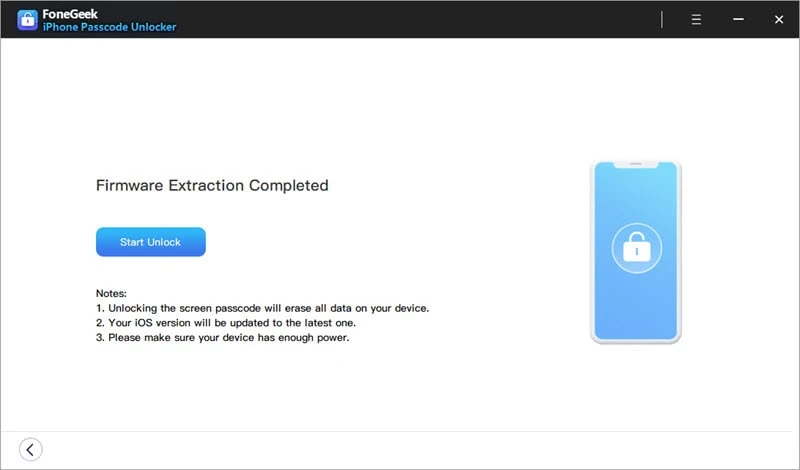
Este método requer um iPhone com o sistema iOS 10 e uma conexão ativa à internet.
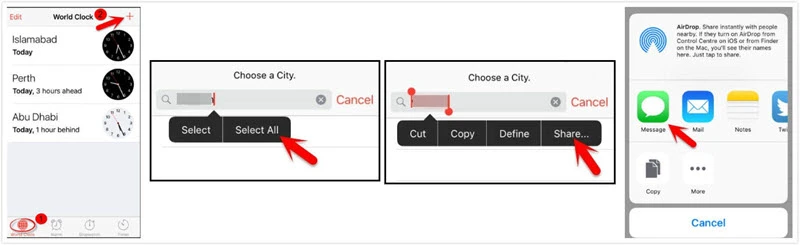
Você já sincronizou esse iPhone bloqueado com o iTunes no seu computador? Em caso positivo, pode restaurar o iPhone com o iTunes desse computador e esse processo removerá a senha e todo o conteúdo do iPhone. Veja em detalhes como fazer isso:


A última maneira de desbloquear um iPhone inativo é por meio do serviço Buscar iPhone. Quando este recurso está ativado, você pode apagar a senha do iPhone remotamente, desde que saiba as credenciais da sua conta do iCloud.

Joan J. Mims está interessado em pesquisar todas as dicas sobre iPhone, iPad e Android. Ele adora compartilhar idéias úteis com todos os usuários.
O seu endereço de correio electrónico não será publicado. Os campos obrigatórios estão marcados com *

Copyright © 2022 FoneGeek Software Co., Ltd. Todos os direitos reservados